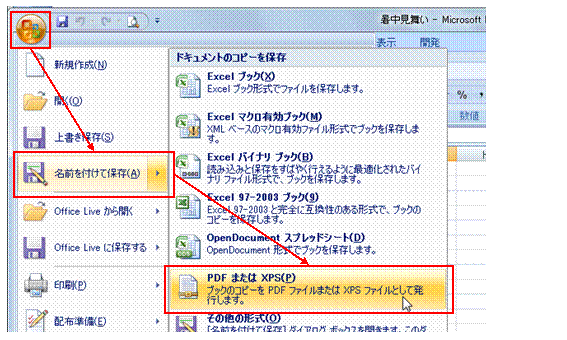| �G�N�Z�����H�m�@>�@�G�N�Z�����H�m2010 |
�V�[�g�ɍ�������������������[�����M������
�@
PDF�t�@�C���ŕۑ�����A�Y�t�t�@�C���Ƃ��ă��[�����M���邱�Ƃ��ł��܂�PDF�̓C���^�[�l�b�g�ōL�����p����Ă���t�@�C���`���Ȃ̂ŁA�����Ă��̂����A���������͂�����J���ĕ\�����邱�Ƃ��ł��܂��B ���肪PDF�t�@�C�����J���Ȃ��ꍇ�ł��A�r���[���\�t�g�uAdobe Reader�v�̓C���^�[�l�b�g���疳���œ���ł���̂ŁA������C���X�g�[�����Ă��炦�Α��v�ł��B �@ |
�@ |
|
Excel 2010/2007�̏ꍇ |
|
�@
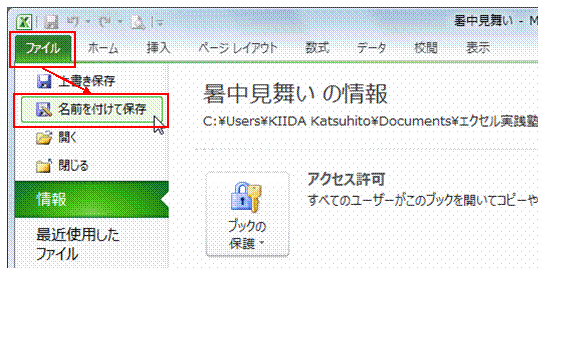
|
�@2010�̏ꍇ�ɂ́A�u�t�@�C���v�^�u�́u���O��t���ĕۑ��v��I�т܂�2007�̏ꍇ�ɂ́A2007 Microsoft Office �v���O�����p Microsoft PDF/XPS �ۑ��A�h�C�����C���X�g�[�����邱�ƂŁA�uOffice�{�^���v����u���O��t���ĕۑ��v���uPDF�܂���XPS�v��I�ׂ�悤�ɂȂ�܂��B�i�Q�l�u�V�[�g�̓��e��PDF�ɕϊ��������v�j |
 |
�A�u�t�@�C���̎�ށv���uPDF�v�ɂ��Ă���A�u�I�v�V�����v�{�^�����N���b�N���܂��@ |
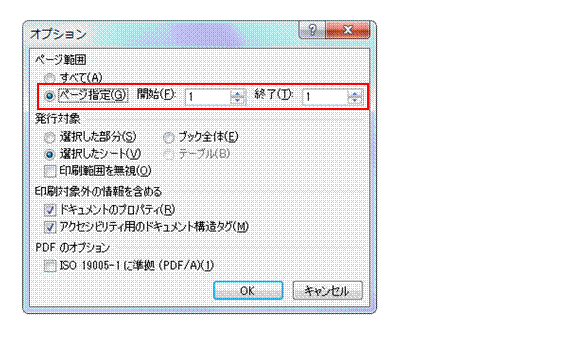 |
�B�u�y�[�W�w��v�́u�J�n�v�Ɓu�I���v���Ƃ��Ɂu1�v�ɂ��܂�PDF�ۑ�����y�[�W��1�y�[�W�ڂɌ��肷�邱�ƂŁA�͂����T�C�Y����͂ݏo���Ă���]�v�ȕ����܂ŕۑ������̂�������܂��B |
 |
���ۑ�����PDF�t�@�C���́AAdobe Reader�ŊJ�����Ƃ��ł��܂�Adobe Reader�́A�C���^�[�l�b�g�ōL�����p����Ă���A�����̃r���[���\�t�g�ł��B �@ |
�@
|
|
�֘A���鑼�̃y�[�W |
�y�[�W�ԍ������������
�I�[�g�t�B���^�Œ��o�����f�[�^���A�p��1���ň��������
A4�p���̍������Ɉ��������
�w�肵���y�[�W�������A�ƂтƂтň��������
�V�[�g���e��ۑ�����APDF�t�@�C���̗p���T�C�Y��ύX������
�������f�[�^���A�w�薇���Ɏ��߂���
�s���o����o���y�[�W�Ɉ��������
�Z���̋������܂߂āAPDF�ۑ�������
�V�[�g�̓��e��PDF�ɕϊ�������
�����̃V�[�g�̓��e���A�P��PDF�t�@�C���ɕۑ�������
�u�b�N��V�[�g�̃f�[�^�̎n�����ȒP�ɍs������
�쐬�����O���t��Web�Ō��J������
���O�Ƀ��[���A�h���X���n�C�p�[�����N���āA�N���b�N���邾���Ń��[�����M�ł���悤�ɂ�����
�摜����̃V�[�g��Web�Ō��J�ł���HTML�`���ɂ�����
�ҏW���̈ꗗ�\��Web�Ō��J�ł���HTML�`���ɂ�����
Web�y�[�W�Ƃ��Ă̌��J���ȒP�ɍs������
Web���J�p�̃t�@�C������̃t�H���_�ɂ܂Ƃ߂���
�u�b�N��V�[�g��Web�y�[�W�Ƃ��Č��J������ �@ |
|
|
�@ |